在使用U盘的过程中,有时候会遇到U盘被写保护的问题,导致无法向U盘中写入数据。这给我们的工作和生活带来了不便。本文将介绍一些解决U盘写保护的方法,帮助您快速有效地解决这一问题。
一、检查物理开关是否处于写保护状态
物理开关是U盘上常见的一个开关,用于控制U盘是否处于写保护状态。如果这个开关被打开,就会导致U盘无法写入数据。所以首先要检查物理开关的状态,确保它处于关闭状态。
二、使用CMD命令解除写保护
通过CMD命令可以解除U盘的写保护。首先按下Win+R组合键打开“运行”窗口,然后输入“cmd”并点击“确定”按钮打开命令提示符窗口。接着输入“diskpart”命令并按下回车键进入磁盘分区工具。在磁盘分区工具中,输入“listdisk”命令查看当前连接的磁盘列表,找到对应的U盘。然后输入“selectdiskn”命令(n为U盘对应的磁盘号),再输入“attributesdiskclearreadonly”命令解除U盘的写保护。
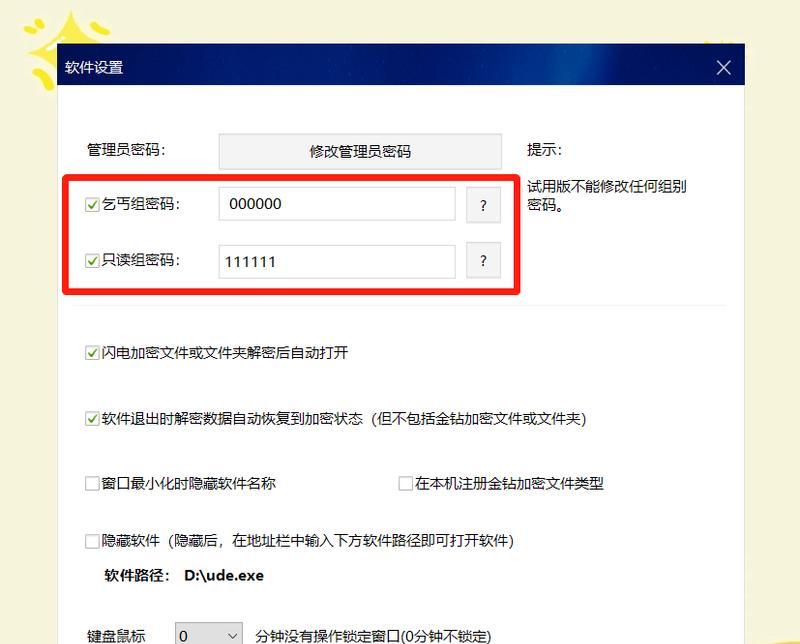
三、使用注册表编辑器修改写保护策略
在Windows系统中,可以通过修改注册表来解除U盘的写保护。首先按下Win+R组合键打开“运行”窗口,然后输入“regedit”并点击“确定”按钮打开注册表编辑器。在注册表编辑器中,依次展开“HKEY_LOCAL_MACHINE\SYSTEM\CurrentControlSet\Control\StorageDevicePolicies”路径。然后找到“WriteProtect”项,双击打开并将数值数据改为“0”。保存修改后关闭注册表编辑器,重启电脑后即可解除U盘的写保护。
四、使用第三方工具解除写保护
有些情况下,通过CMD命令或者修改注册表无法解除U盘的写保护。这时可以尝试使用一些第三方工具来解决问题。例如,可以使用“U盘维修工具”或者“磁盘格式化工具”等来格式化U盘,从而解除写保护。
五、检查U盘是否受损
有时候U盘本身可能出现硬件故障或者损坏,导致写保护状态无法解除。这时候可以尝试将U盘插入其他电脑或者设备中,检查是否能够正常写入数据。如果其他设备也无法写入,则很可能是U盘本身出现问题,需要更换新的U盘。
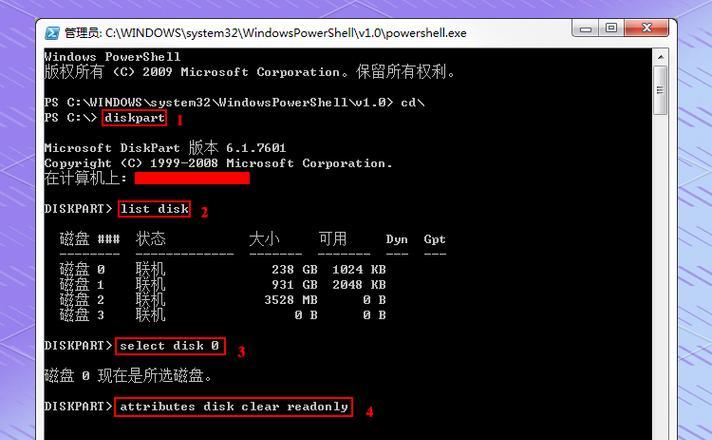
六、更新驱动程序
有时候U盘的驱动程序可能过时或者不兼容,导致写保护无法解除。这时候可以尝试更新U盘的驱动程序。可以进入设备管理器,找到U盘的驱动程序,右键点击并选择“更新驱动程序”来更新。
七、禁用安全软件
一些安全软件可能会误判U盘为病毒或者恶意软件,从而导致写保护状态。这时候可以尝试暂时禁用安全软件,然后再尝试向U盘写入数据。
八、检查系统权限
有时候写保护问题可能是由于系统权限不足所导致的。这时候可以尝试以管理员身份运行相关操作,或者修改相关文件和文件夹的权限,以获得对U盘的写入权限。
九、删除隐藏病毒文件
某些隐藏病毒文件可能会导致U盘写保护。这时候可以使用杀毒软件进行全盘扫描,将病毒文件清理掉。
十、修复U盘文件系统
U盘文件系统损坏也可能导致写保护问题。这时候可以使用Windows自带的磁盘检查工具来修复U盘的文件系统。可以右键点击U盘,在“属性”中选择“工具”选项卡,点击“检查”按钮进行磁盘检查。
十一、格式化U盘
在尝试了上述方法之后,如果U盘仍然无法解除写保护,那么可以尝试将U盘进行格式化。格式化可以清除U盘上的所有数据,并重置U盘的状态。
十二、更换U盘线或接口
有时候U盘线或者接口不稳定会导致写保护问题。这时候可以尝试更换U盘线或者插到其他可靠的接口上,看看是否能够解决问题。
十三、联系售后服务
如果尝试了以上方法仍然无法解决写保护问题,那么可能是U盘本身存在故障。这时候可以联系U盘的售后服务,寻求专业的帮助。
十四、备份重要数据
在解决写保护问题之前,为了避免数据丢失,建议先备份U盘上的重要数据,以免出现意外情况导致数据无法恢复。
十五、注意数据安全
解决了写保护问题后,要注意数据的安全。定期备份数据,避免数据丢失,保障工作和生活的正常进行。
U盘被写保护是一个常见的问题,但通过以上的方法,我们可以快速有效地解决这一问题。无论是检查物理开关、使用CMD命令、修改注册表,还是使用第三方工具等,都可以帮助我们解除U盘的写保护。在解决问题的过程中,要注意保护数据的安全,并定期备份重要数据,以免出现数据丢失的情况。





